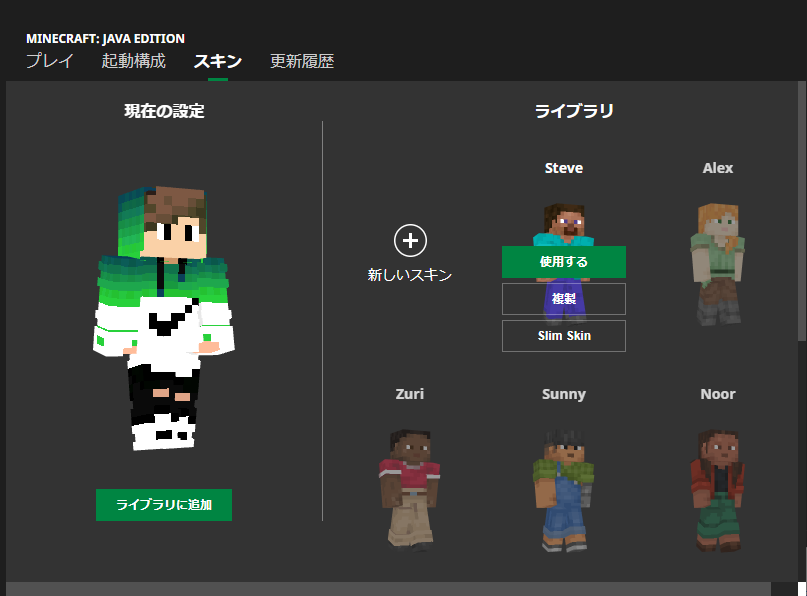この記事ではマインクラフトでスキンを変更する方法を解説します。
スキンの入手方法やおすすめのスキンなども紹介しているので、ぜひご活用ください!
マイクラのスキンとは?
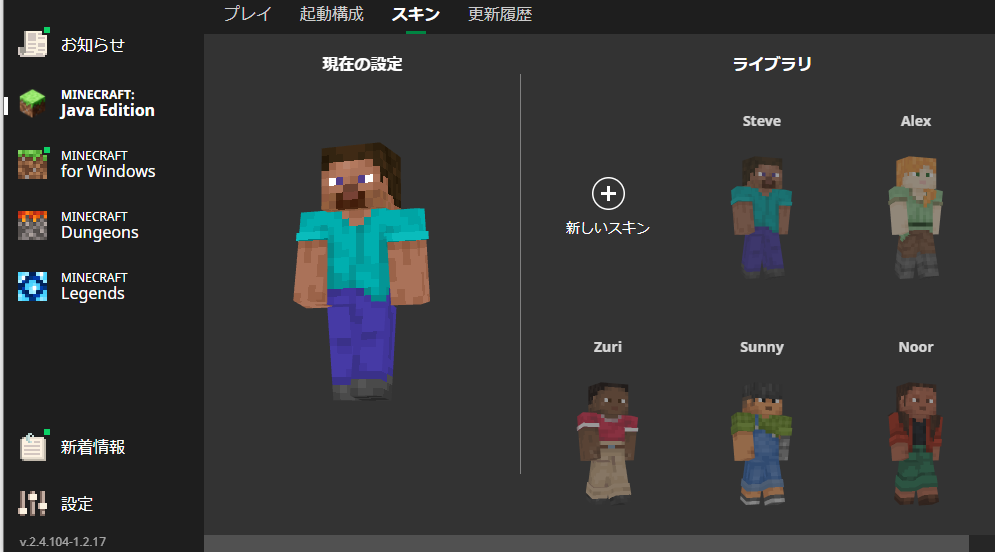
スキンとは、マイクラにおけるプレイヤーの見た目のことです。
デフォルトでは男性の見た目(Steve)になっています。自作や、配布されているデータを使うことで自分好みの見た目に変更できます。
スキンの入手方法
スキンを手に入れるには、以下の通り主に2つの方法があります。
- 有志の方が配布しているスキンをダウンロードする
- 自分でスキンを作る
この記事では有志の方が配布しているスキンを入手して進めていきます。
自分でスキンを作成したい方は、以下の記事を参考にしてみてください!
インターネットからスキンを入手する
スキンはインターネット上のサイトで主に配布されています。
そこから探していくのですが、おすすめはNova Skinというサイトです。
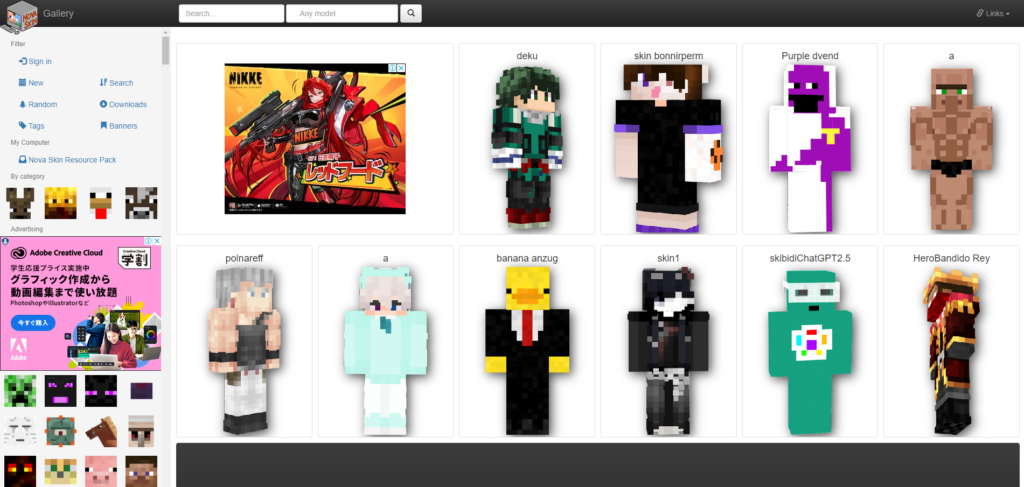
Nova Skinでは世界中の様々な方が作成したスキンをダウンロードできます。
画面上部のsearchからなにかスキンを検索してみましょう。
URLはこちら↓
https://minecraft.novaskin.me/gallery
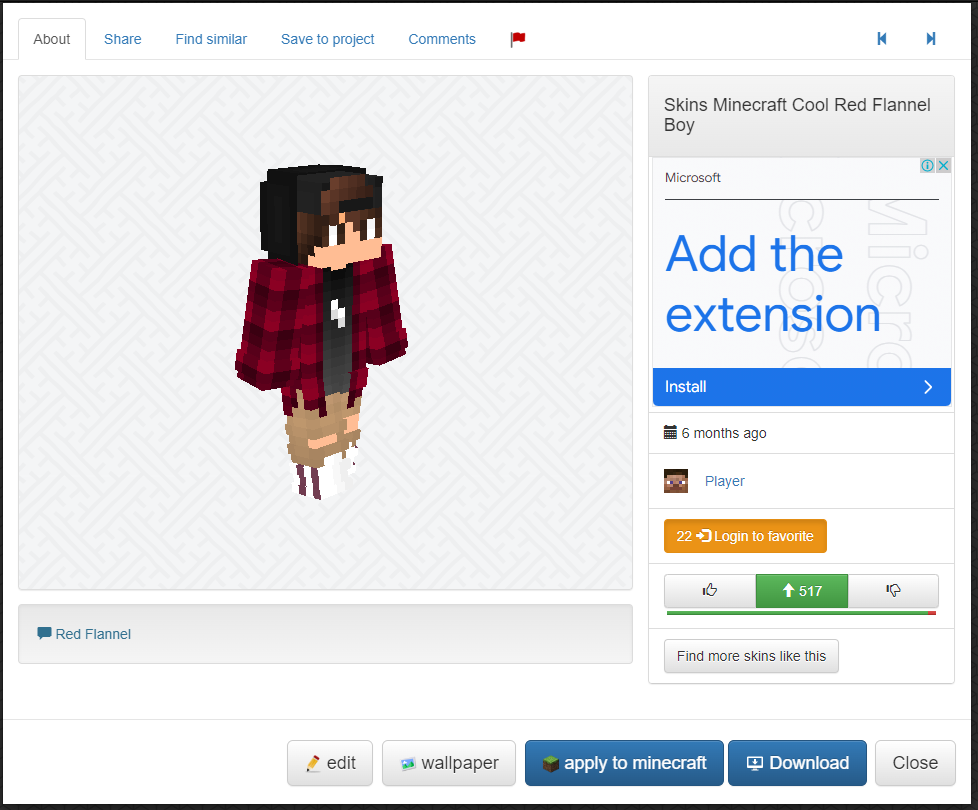
https://minecraft.novaskin.me/skin/6033893297/Skins-Minecraft-Cool-Red-Flannel-Boy
私は今回こちらのスキンを使わせていただきます。
「Download」をクリックするとスキンのデータをダウンロードできます。

スキンのデータはこのような画像形式のものになっています。
スキンを変更する方法
ここからは入手したスキンをゲーム内で使えるようにしていきます。
Java版と統合版でそれぞれ方法が違うため、自分のバージョンの方でやってみてください。
Java版
Java版では以下の手順でスキンを変更できます。
- マイクラのランチャーを起動する
- 「スキン」をクリックする
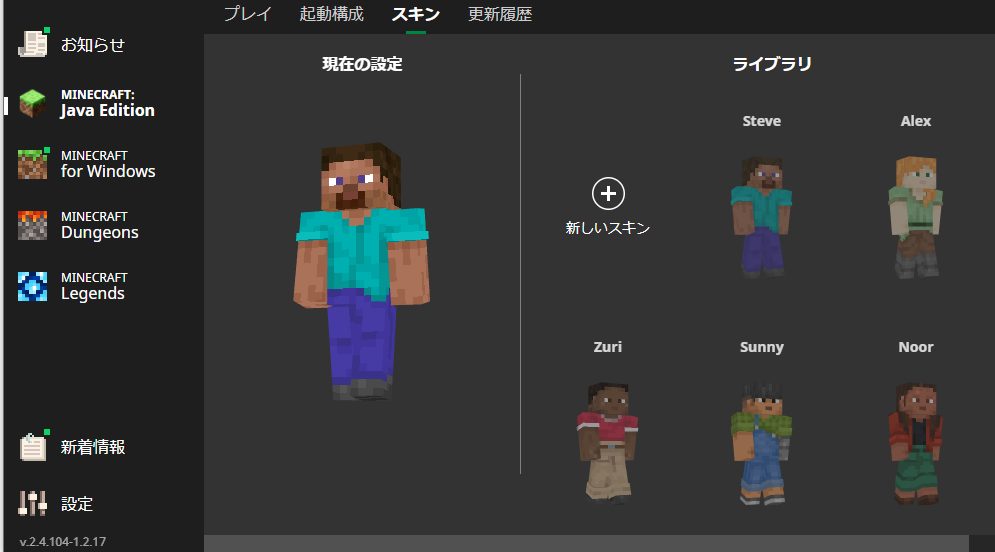
- 「新しいスキン」をクリックする
- 「参照」からダウンロードしたスキンのデータを選ぶ(名前は自由に決めることができます)
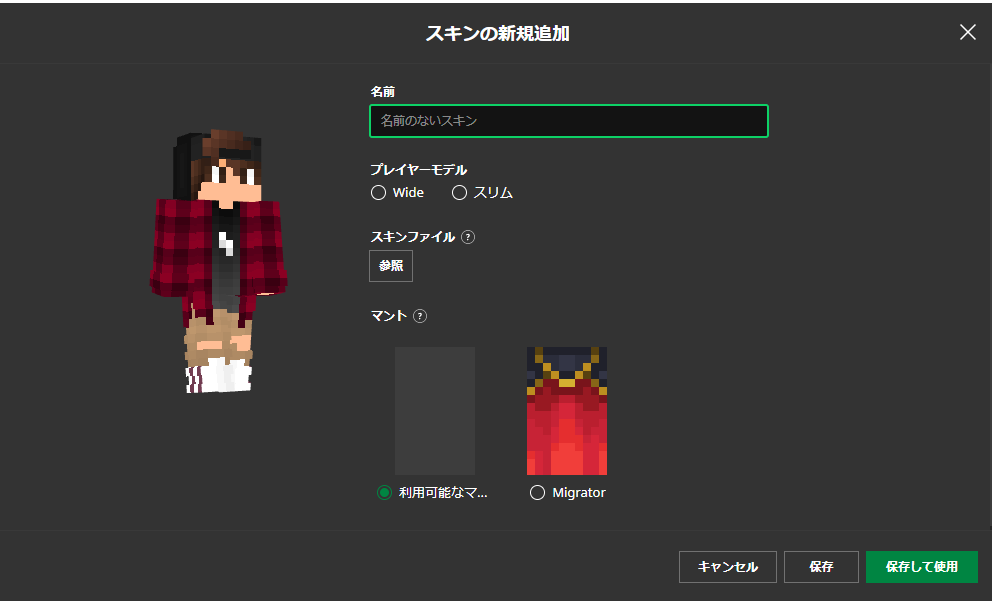
- 「保存して使用」をクリックする
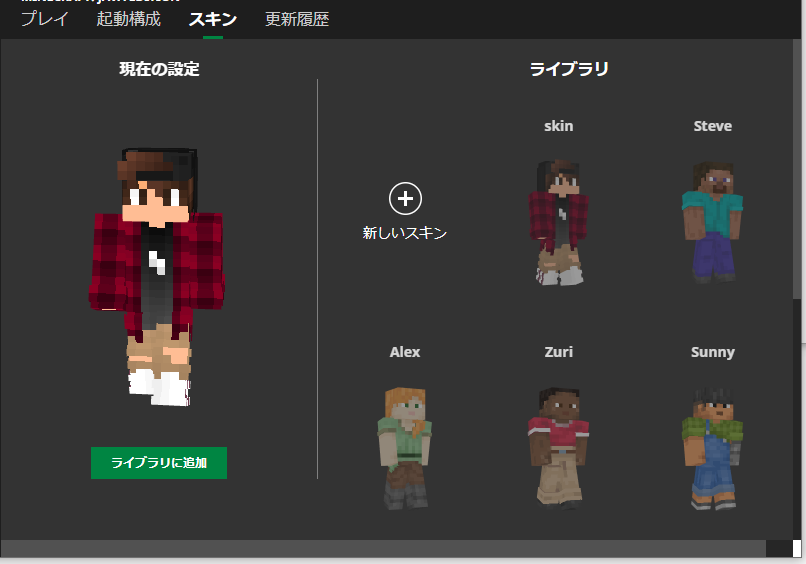
これでスキンを反映することができました!
ゲームを起動して確かめてみてください!
統合版
統合版では以下の手順でスキンを変更できます。
- マインクラフトを起動する
- 更衣室をクリックする
- 左上にある三本線のメニューからクラシックスキンを選択
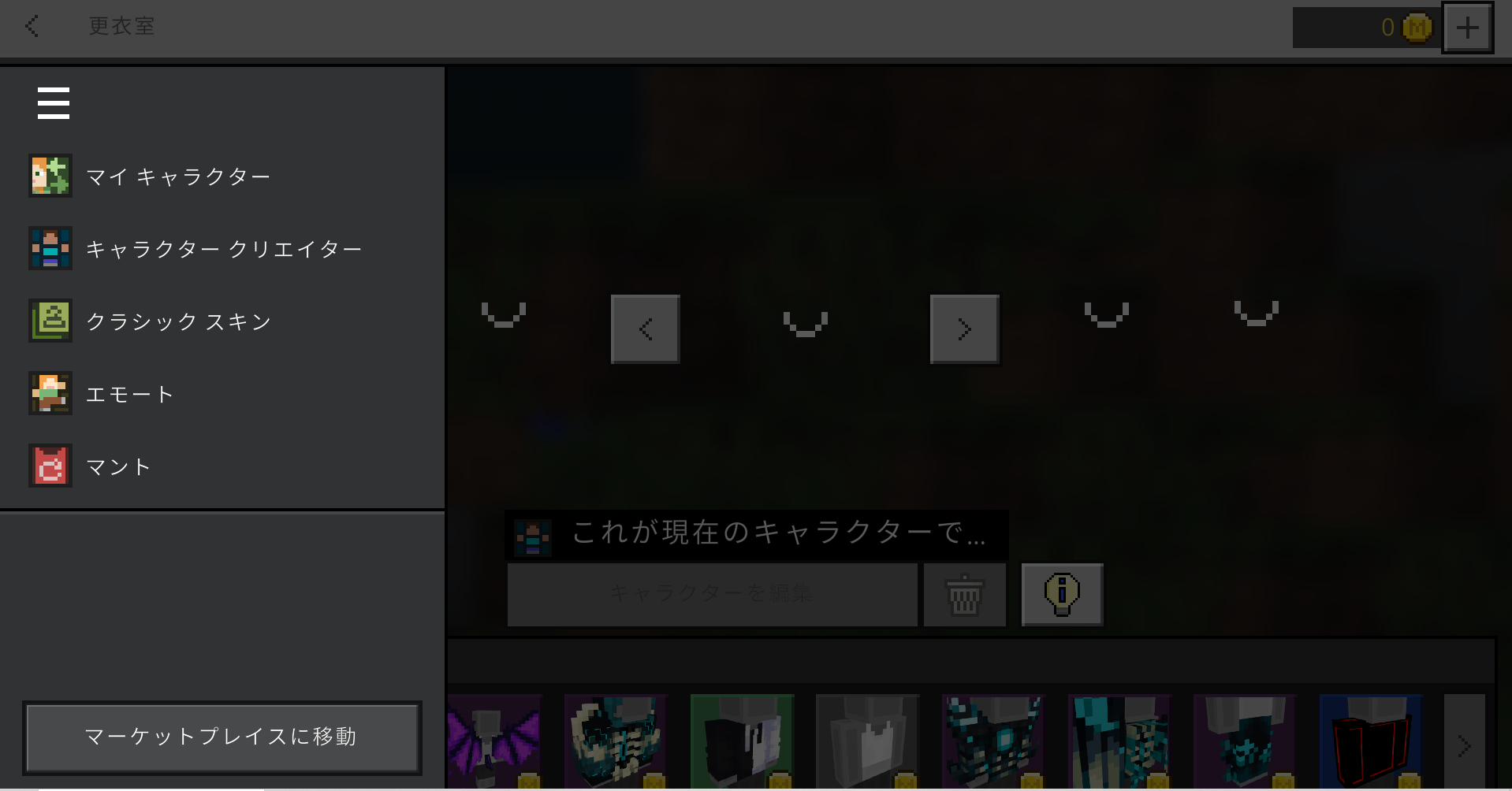
- 新たなスキンをクリック
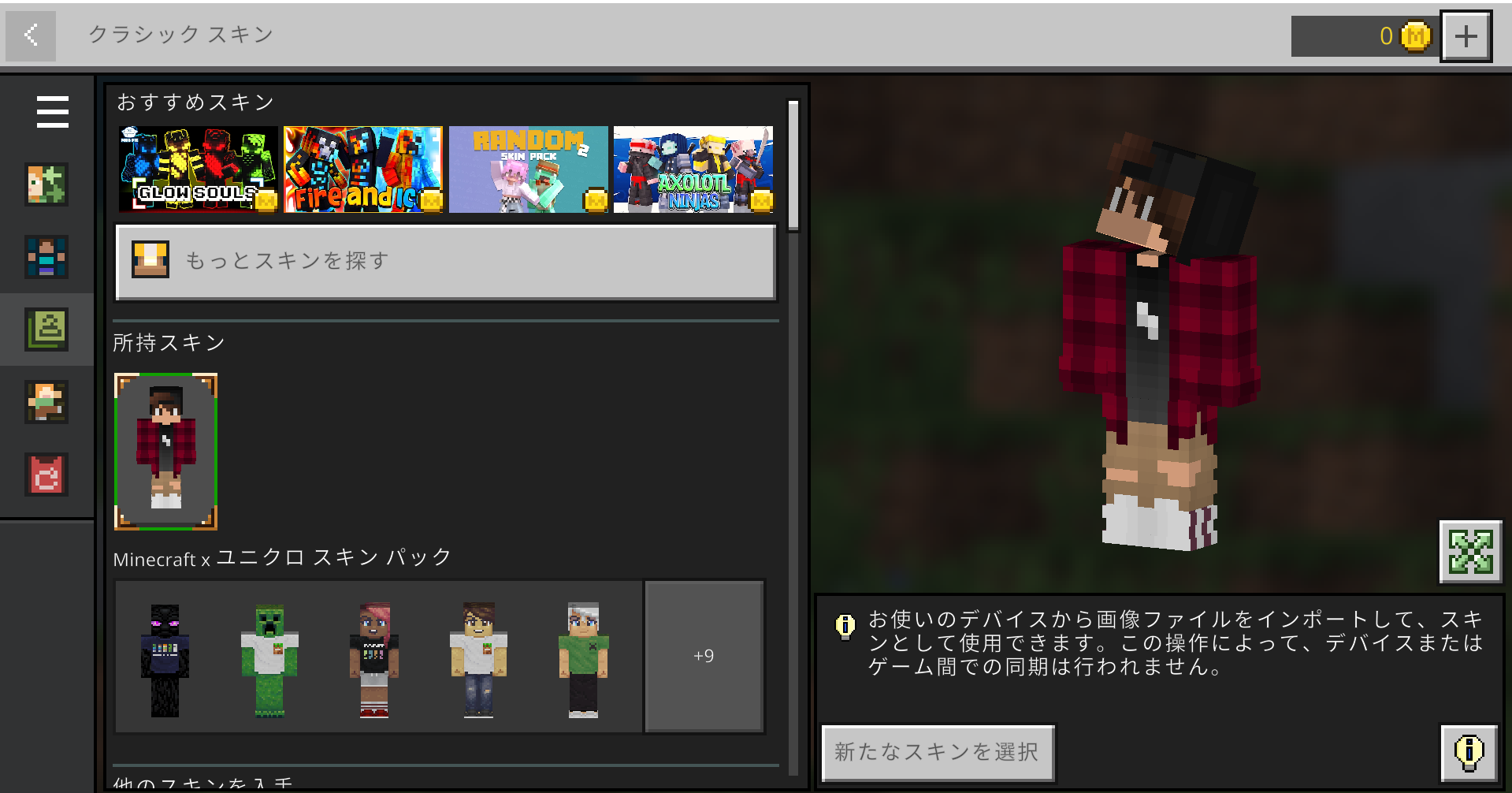
- ひとつ前の画面に戻って自分のスキンを選択する
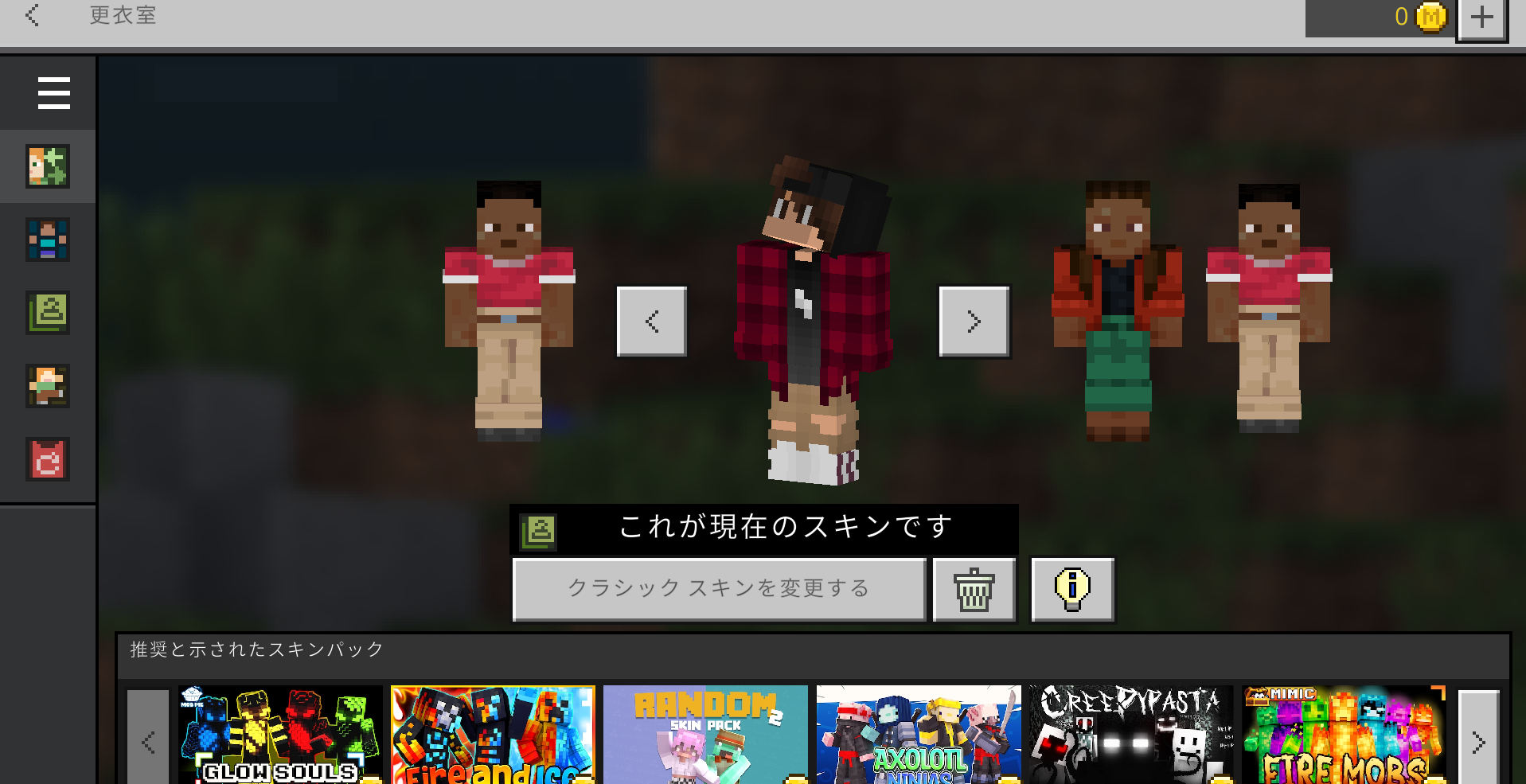
これでスキンを変更することができました!
ワールドに入って試してみてください!
まとめ

この記事ではスキンの変更方法について解説しました。
いろいろと試してみて、自分のお気に入りを探してみましょう!
当サイトではスキンの紹介なども行っているため、そちらも併せてご覧ください!
それでは良きマイクラライフを!